Alcuni utenti ci hanno chiesto della validità della procedura igfxEM.exe. I tuoi sospetti su igfxEM.exe generalmente compaiono dopo aver visto che l'eseguibile impedisce loro di accedere a determinati file sull'unità C o di eseguire determinati aggiornamenti sulla terza applicazione.
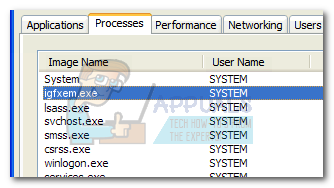
Che cos'è igfxem.exe??
La procedura originale igfxem.exe appartiene alla suite grafica Intel. Igfxem.exe fa parte di Intel Common User Interface (R) ed è chiamato modulo core eseguibile grafico.
Questa particolare procedura viene spesso utilizzata dai driver delle schede grafiche Nvidia e AMD. Ciò che fa questo eseguibile è consentire alle impostazioni di risoluzione dello schermo di persistere e rimanere salvate anche quando il monitor è spento o scollegato dal cavo..
Anche se questo potrebbe non sembrare un grosso problema, la maggior parte dei laptop e dei notebook si affida a questo servizio e ne pianificherà il funzionamento all'avvio.
Potenziale minaccia alla sicurezza?
Anche se non siamo stati in grado di identificare alcun particolare malware che utilizzi la procedura igfxEM come camuffamento, La maggior parte degli autori di malware prende di mira specificamente gli eseguibili avanzati privilegiati per evitare il rilevamento da parte degli scanner di sicurezza.
Un modo per distinguere la procedura autentica dal malware mascherato è vedere la sua posizione. Per fare questo, apri Task Manager (Ctrl + Spostare + Esc), vai alla scheda dei processi e individua la procedura igfxem.exe. Quindi fai clic destro su di esso e fai clic su Apri posizione file.
Se la posizione rivelata è diversa da C: Windows ~ System32 ~ igfxem.exe, è probabilmente un eseguibile dannoso. Se è il caso, Ti suggeriamo di scansionare il tuo sistema con un potente scanner anti-malware come Malwarebytes o Safety Scanner. Se non sei sicuro di come farlo, segui la nostra guida dettagliata (qui) su come scansionare e cancellare malware dal tuo sistema con Malwarebytes.
Devo disabilitare igfxem.exe??
Se hai stabilito che l'eseguibile igfxem.exe è legittimo, tempo per scegliere cosa fare con l'eseguibile legittimo. Anche se alcuni laptop e notebook dipendono ancora da igfxem.exe, la procedura non è in alcun modo indispensabile per il corretto funzionamento del tuo computer. Sui computer desktop, questa procedura può essere considerata inutile e può essere eliminata senza conseguenze.
Se stai lottando con un ostacolo generato dalla procedura igfxEM.exe, vedi se le seguenti due soluzioni ti aiuteranno. Se stai cercando un modo per disabilitare permanentemente la procedura igfxEM.exe, segui l'ultima guida.
Correggi l'errore “Impossibile trovare IgfxEM.exe” all'avvio
Se vedi l'errore “impossibile trovare igfxEM.exe” ad ogni avvio dopo un aggiornamento di Windows 10, l'eseguibile è stato probabilmente manomesso una volta installati i nuovi file di aggiornamento.
In questa circostanza, la risposta è reinstallare i driver Intel necessari dal centro download ufficiale (qui). Se il kit di installazione si rifiuta di riapplicare i driver più recenti, prova a disabilitare temporaneamente la protezione in tempo reale dal tuo pacchetto antivirus esterno (se ne hai uno).
Risolvere il bug “privilegi sui file mancanti”
Se trovi che la procedura igfxem.exe ti impedisce di eseguire un aggiornamento di Steam / Origine con l'errore “privilegi di file mancanti”, puoi risolvere rapidamente il problema chiudendo la procedura tramite Task Manager. Per fare questo, apri Task Manager (Ctrl + Spostare + Esc) e individuare igfxem.exe nella scheda Processi. Una volta trovata la procedura, fai clic destro su di esso e scegli Termina operazione per disabilitarlo temporaneamente.
Notare che, anche se questo risolverà immediatamente il problema e consentirà l'esecuzione degli aggiornamenti, la procedura igfxem.exe si aprirà automaticamente al successivo avvio del sistema o all'apertura di Intel Common User Interface (R).
Per una soluzione più permanente, seguire i passaggi seguenti per disabilitare la procedura igfxem.exe a tempo indeterminato.
Disabilita la procedura msconfig igfxem.exe
Se hai un serio rancore contro igfxem.exe, puoi facilmente evitare che la procedura venga chiamata senza timore di conseguenze impreviste. Puoi farlo facilmente interrompendo la procedura tramite msconfig e impedendone l'apertura di nuovo. Per fare questo, segui i passaggi seguenti:
-
Premi il tasto Windows + R per aprire un comando Esegui. Digita »msconfig» e premi Invio per aprire il menu Configurazione di sistema .
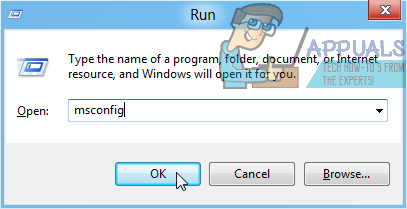
-
Nel menu Impostazioni di sistema, vai alla scheda Servizi e trova il modulo igfxEM.
-
Deseleziona la casella accanto al modulo igfxEM e fai clic su Applica per salvare le modifiche.
Ora, la procedura igfxem.exe dovrebbe smettere di funzionare di nuovo sul tuo sistema. Se deciderai di riutilizzarlo in futuro, invertire i passaggi precedenti per riprogrammarlo nel sistema.
Articolo correlato:
- ▷ Qual è l'applicazione per la registrazione di un dispositivo sintonizzatore TV digitale e dovrebbe essere rimossa??
- In alto 10 Lettori IPTV per Windows [2020]
- ⭐ Come ottenere account Fortnite gratuiti con Skins?
- ▷ Come posso correggere il codice di errore? “WS-37403-7” e PlayStation 4?
- Il 5 i migliori browser per Windows XP
- ▷ Come disabilitare Adobe AcroTray.exe dall'avvio






